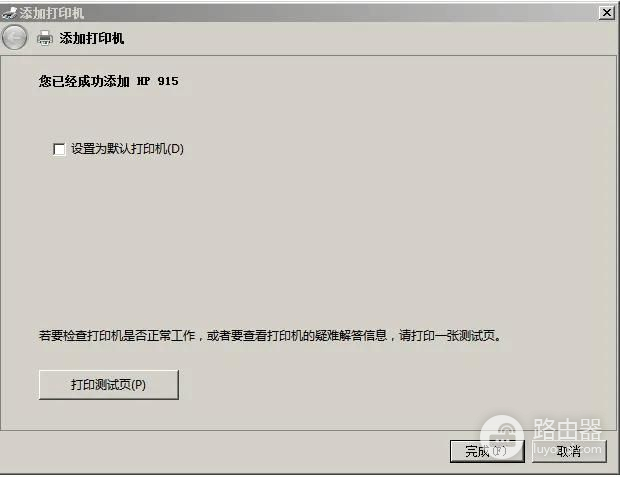新手共享打印机设置(共享打印机怎么设置?)
小编:迷魂雪
更新时间:2022-09-22
以前同办公室里共享打印机时都是将打印机安装在其中一台电脑上,设为共享打印机后,大家一块联上,这样有个弊端,当联接打印机的电脑关机或者故障时,大家就都没法用了,今天,办公室一位同事将打印机与交换机连接,分配了一IP地址后大家都与该IP地址连接后,各自都不受其它人的影响,做为一名新手,感觉非常方便,现在把连接过程跟大家分享一下:
1、打开控制面板点击查看设备和打印机找到添加打印机并点击进入。
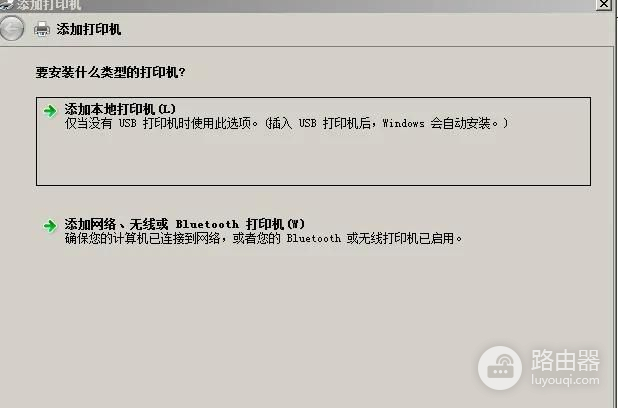
2、点击添加本地打印机进入。
选择创建新端口,端口类型选择Stand TCP/IP Port后点击下一步。
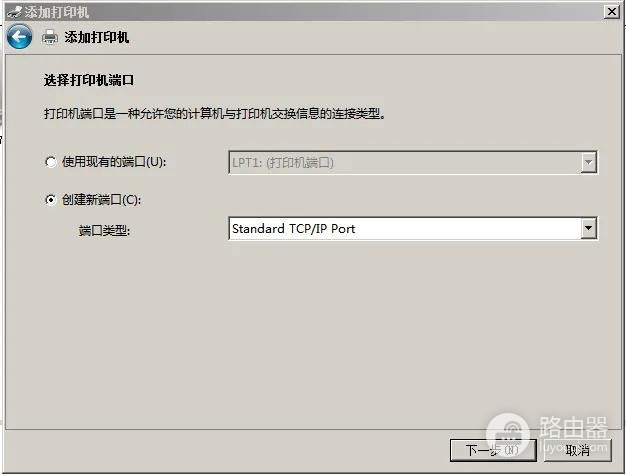
3、在弹出的窗口中输入打印机的IP地址后,如下图所示点击下一步。
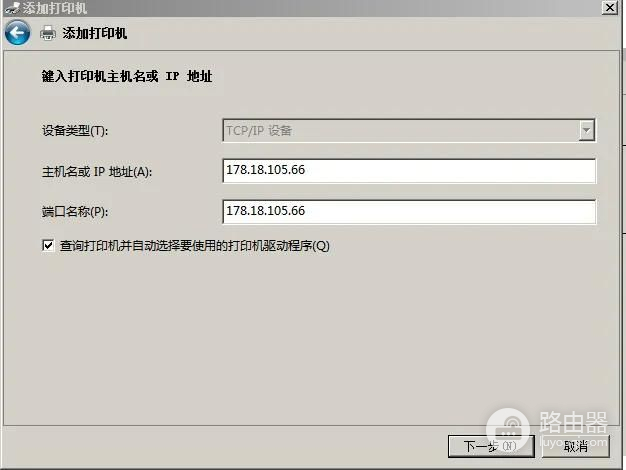
4、进入安装打印机驱动程序,选择出所安装的打印机品牌及型号后点击下一步,(也选择从磁盘安装程序,插入光盘或者电脑中保存的程序)。
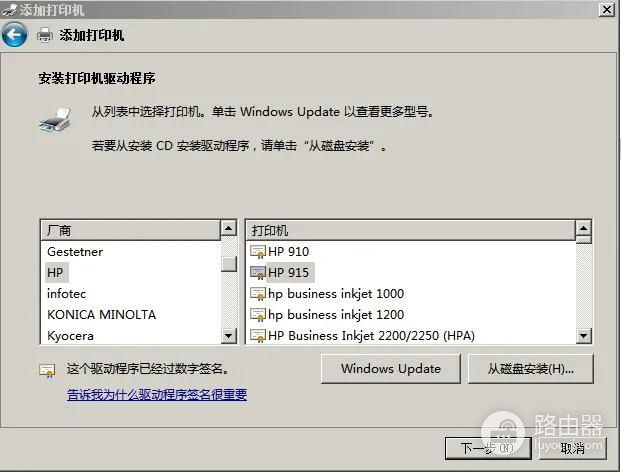
5、在键入打印机名称框里输入自己需要命名的名称后点击下一步。
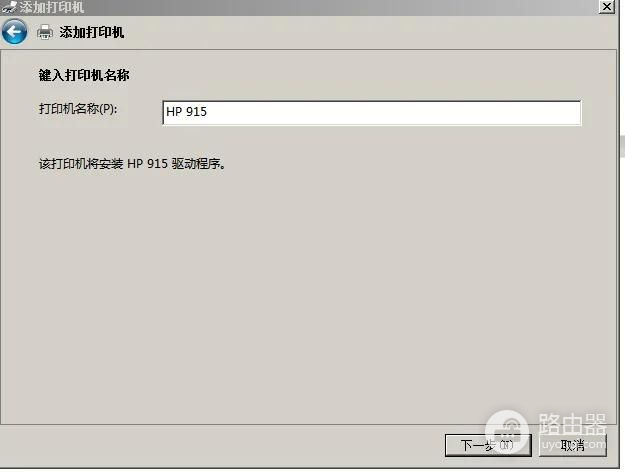
6、选择设为默认打印机后,点击完成即可完成打印机的安装。